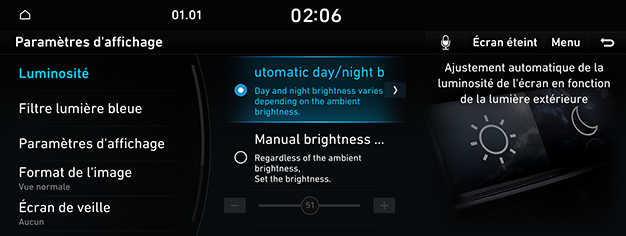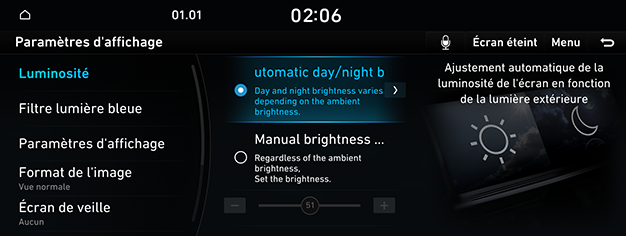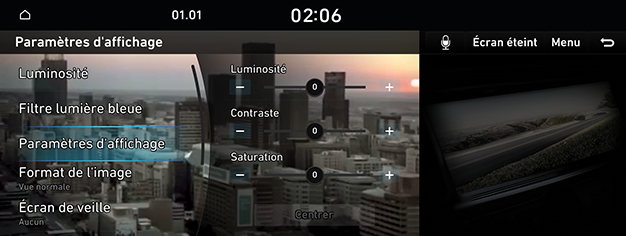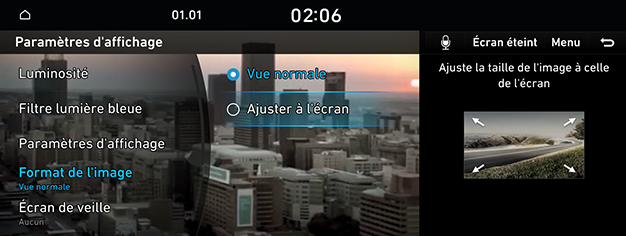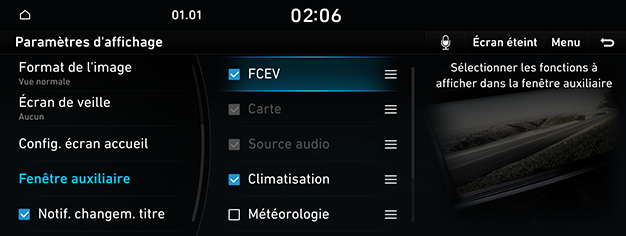Paramètres d’affichage
Les images affichées sur ce système peuvent différer des images réelles.
Passage à l’écran des paramètres d’affichage
Sur l’écran d’accueil, appuyez sur [Paramètres] > [Affichage].
|
|
L’écran des paramètres d’affichage s’affiche.
Luminosité
- Sur l’écran des paramètres d’affichage, appuyez sur [Luminosité].
|
|
- Sélectionnez les éléments souhaités.
Filtre lumière bleue
En réduisant la quantité de lumière bleue émise lorsque la luminosité extérieure est faible, la fatigue oculaire diminue.
- Sur l’écran des paramètres d’affichage, appuyez sur [Filtre lumière bleue].
|
|
- Appuyez sur l’élément désiré.
- [Ut. filtres lumière bleue] : active le filtre de lumière bleue.
- [Param. filtre lu. bleue] : définit le moment d’activation du filtre de lumière bleue.
Contrôle de l’affichage
Pendant la lecture de vidéos, vous pouvez régler la luminosité, le contraste et la saturation.
- Pendant la lecture de la vidéo, appuyez sur [Paramètres d’affichage].
|
|
- Ajustez les éléments souhaités.
Format de l’image
Vous pouvez sélectionner la taille d’écran vidéo souhaitée pour profiter de la vidéo avec un certain réalisme.
- Pendant la lecture de la vidéo, appuyez sur [Format de l’image].
|
|
- Sélectionnez l’élément désiré.
Écran de veille
C’est la fonction à ajuster pour afficher l’image définie par l’utilisateur en cas de coupure du système.
- Sur l’écran des paramètres d’affichage appuyez sur [Écran de veille].
|
|
- Sélectionnez l’élément désiré.
Écran d'accueil
- Sur l’écran des paramètres d’affichage, appuyez sur [Config. écran accueil].
|
|
- Appuyez sur [Modifier].
- Appuyez longuement sur un élément pour le glisser vers une autre position.
Fenêtre auxiliaire
- Sur l’écran des paramètres d’affichage, appuyez sur [Fenêtre auxiliaire].
|
|
- Sélectionnez l’élément désiré.
Notifications de changement de piste
Affiche brièvement des informations multimédia en cas de changement de contenu, sauf sur les écrans de lecture multimédia.
Sur l’écran des paramètres d’affichage, appuyez sur [Notif. changem. titre].
|
|